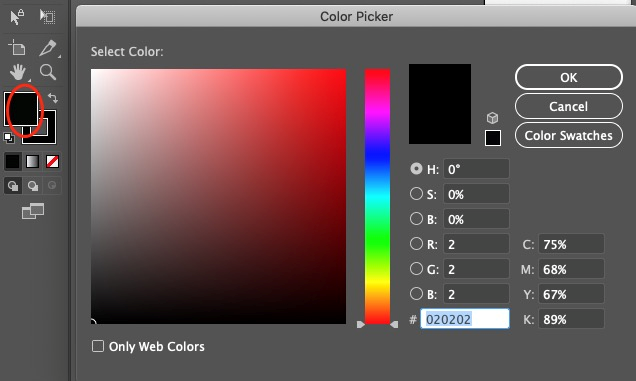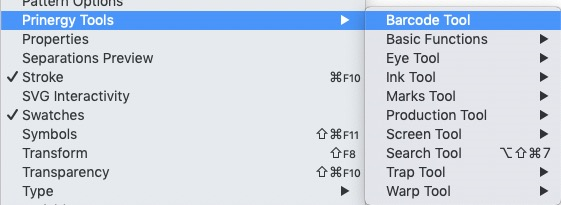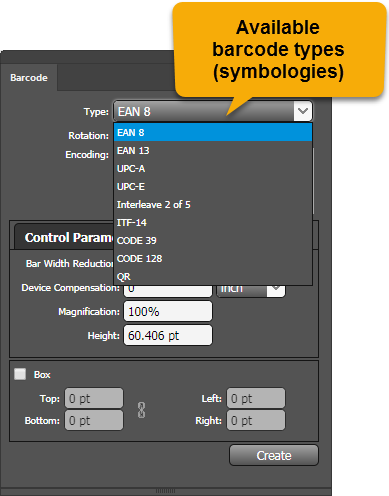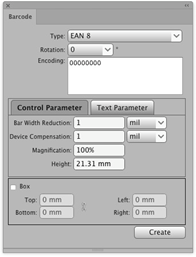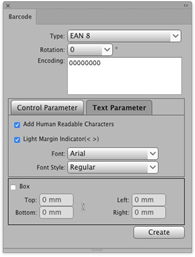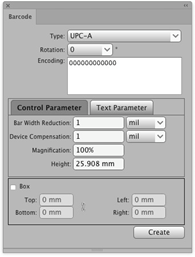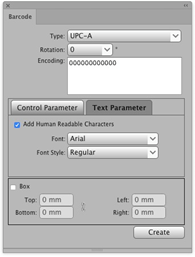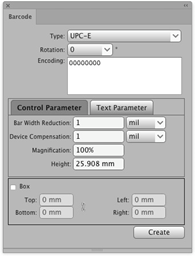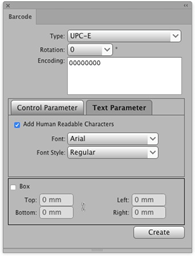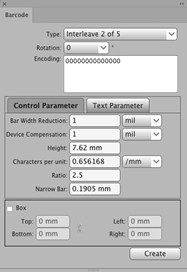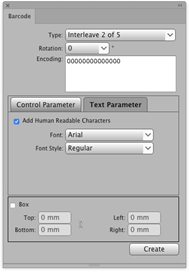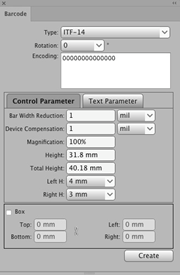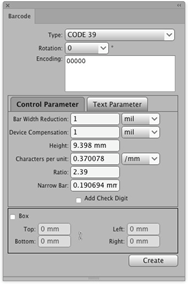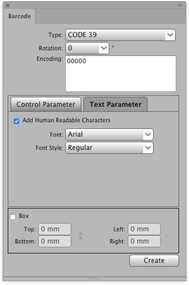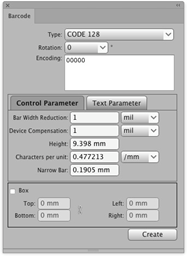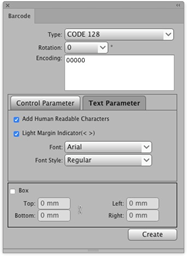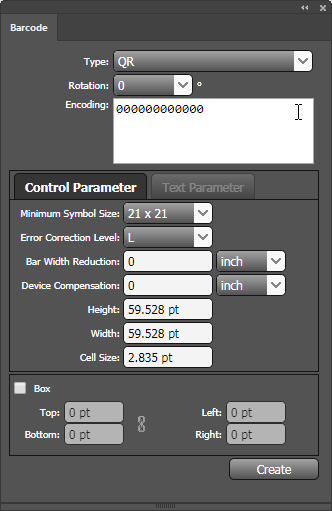条形码是将宽度不等的多个黑条和空白,按照一定的编码规则排列,而形成的一种图形标识符。通过使用印能捷工具的条形码功能,可以在 Adobe Illustrator 文档中生成和编辑条形码,然后将条形码保存在文档中。
您可以创建多种不同矩阵大小的二维码符号。每个符号中可编码的数据量会因最小符号大小(21 x 21 至 177 x 177)、容错级别(L、M、Q、H)以及编码数据是数字、字母数字、二进制还是双字节(例如日本汉字)而异。例如,在 141x141 的二维码中,可编码的数据量最高为 2,677 个字母数字字符(低容错级别),最低为 1,150 个字母数字字符(高容错级别)。
如何创建条形码
- 启动 Adobe Illustrator。
- 创建新文档或打开要在其中添加条形码的现有文档。
- 选择用于显示色条颜色的前景颜色。
建议使用 100% 的单色。 - 您可以在条形码面板上指定条形码类型和各种参数。要打开一个条形码面板,请选择窗口 > 印能捷工具 > 条形码工具。
- 从类型列表中,选择一种条形码类型(符号)。
印能捷工具目前支持以下类型的条形码:- EAN 8
- EAN 13/ISSN/ISBN支持EAN-2和EAN-5的附加功能
- UPC-A
- UPC-E
- Interleave 2 of 5
- ITF-14
- CODE39
- CODE128
- QR
- GS1 128
- GS1 DataBar Omnidirectional
- GS1 DataBar Truncated
- GS1 DataBar Stacked
- GS1 DataBar Stacked Omnidirectional
- ISBN
- ISSN
- CODABAR
- PHARMA
- KURANDT
- 从旋转列表中,选择旋转角度值。
- 在编码框中,输入要编码的数据。
在控制参数选项卡上,键入或选择参数的值。
您选择的条形码类型决定了面板中显示的参数类型。请参阅此页面底部每种条形码的控制参数选项卡的屏幕截图。最小符号大小 二维码符号最小可为含 21 x 21 个单元格的矩阵,最大可为含 177 x 177 个单元格的矩阵。单元格数量(最小符号大小)以及容错 (ECC) 级别和数据类型决定了每个符号中可编码的数据量。例如,具有中等 ECC 的 21x21 单元格矩阵可以对 20 个字母数字字符进行编码,而 177 x 177 矩阵可以对 3,391 个字符进行编码。例如,21 x 21 矩阵可以对“x”位数据进行编码,而 177 x 177 矩阵则可以对“x”位数据进行编码。
仅适用于二维码型条形码 容错级别 选择 L(低)、M、Q 或 H(高)。 仅适用于二维码型条形码 条宽减少 减小各个条柱的宽度,以补偿印刷增益。如果印刷增益过大,则扫描仪可能无法读取条形码。条宽减少用于预先补偿印刷增益,并确保条形码保持可读性。 所有条形码类型 设备补偿 此参数可调整条宽,以补偿印版制作过程导致的增益(或损失)。输入负值时,条宽会增大而非减小。请注意,如果同时指定了条宽减少和设备补偿值,则这些值将加在一起。 所有条形码类型 放大率 缩放系数。默认值为 100%,缩放值将按比例应用于水平和垂直尺寸。修改放大率时,高度项也会更改。
推荐范围为80%-200%,并支持特殊场合下的25%-200%的放大率范围。
不适用于:
交叉 25 码、
39 码和
128 码高度 条形码的高度。缩放系数为 1.0 时,默认值为高度。修改高度不会更改放大率设置。 所有条形码类型 宽度 二维码的宽度 仅适用于二维码型条形码 单元格大小 以下网站提供了一种参考,以确定要代表所需数据,所需的单元格矩阵的最小尺寸(也称为二维码“版本”): 二维码的信息容量和版本。 仅适用于二维码型条形码 每单位字符数 每单位的字符数。修改此值时,窄条的值也会更改。 仅适用于:
交叉 25 码、
39 码以及
128 码比率 宽条与窄条的比率。修改此值时,窄条的值也会更改。
仅适用于:
交叉 25 码以及
39 码窄条 窄条的宽度。修改此值时,每单位字符数的值也会更改。 仅适用于:
交叉 25 码、
39 码以及
128 码总高度 包括条柱和文本区域的高度。修改此值时,高度和添加人类可读字符的设置也会更改。 仅适用于 ITF 14 左 H 条形码左侧空白区域的 H 标识符的大小。如果选择无,则不绘制 H 标识符。
仅适用于 ITF 14 右 H 条形码右侧空白区域的 H 标识符的大小。如果选择无,则不绘制 H 标识符。 仅适用于 ITF 14 添加校验位 如果选择此项,则在生成条形码时将添加一个验证位 仅适用于 39 码 在文本参数选项卡上,键入或选择参数的值。
您选择的条形码类型决定了面板中显示的参数类型。请参阅此页面底部每种条形码的文本参数选项卡的屏幕截图。添加人类可读字符 选择此项可在条形码下方显示编码内容。 空白区指示符 (<>) 当选择 EAN 8 或 EAN 13 作为条形码类型时,将显示此参数。它控制是否在条形码右侧的空白处显示“>”指示符。 字体 设置条形码下方的文本字体。
字体样式 设置条形码下方的文本字体样式。
- 如果选中边框复选框,条形码中将添加一个边框,这时条形码的顶部、底部、左侧和右侧都会带有白色边框,以控制外部边框的位置。
- 要在当前页面中间生成条形码,请单击创建。
可用于 EAN 8 条形码的控制和文本参数
可用于 EAN 13 条形码的控制和文本参数
可用于 UPC-A 条形码的控制和文本参数
可用于 UPC-E 条形码的控制和文本参数
可用于交叉 25 码的控制和文本参数
可用于 ITF 14 条形码的控制和文本参数
可用于 39 码的控制和文本参数
可用于 128 码的控制和文本参数
可用于二维码的控制参数(没有文本参数)